1、在电脑的桌面上,找到美图秀秀的图标,如果没有在网上下载一个,用鼠标双击图标,如下图所示。
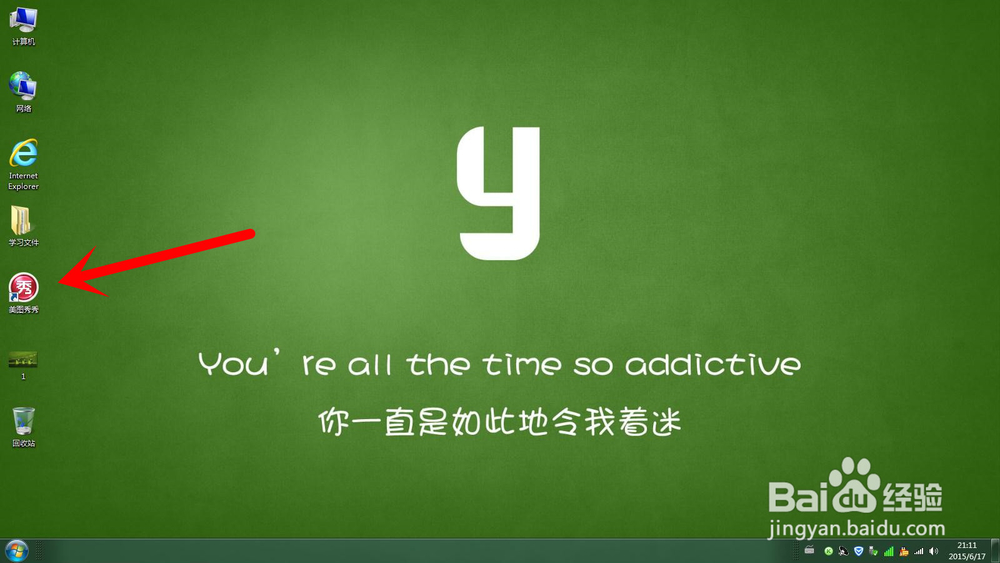
2、鼠标左键双击后,会弹出如下图所示的界面,找到红色箭头所示的打开按钮,鼠标左键单击它。
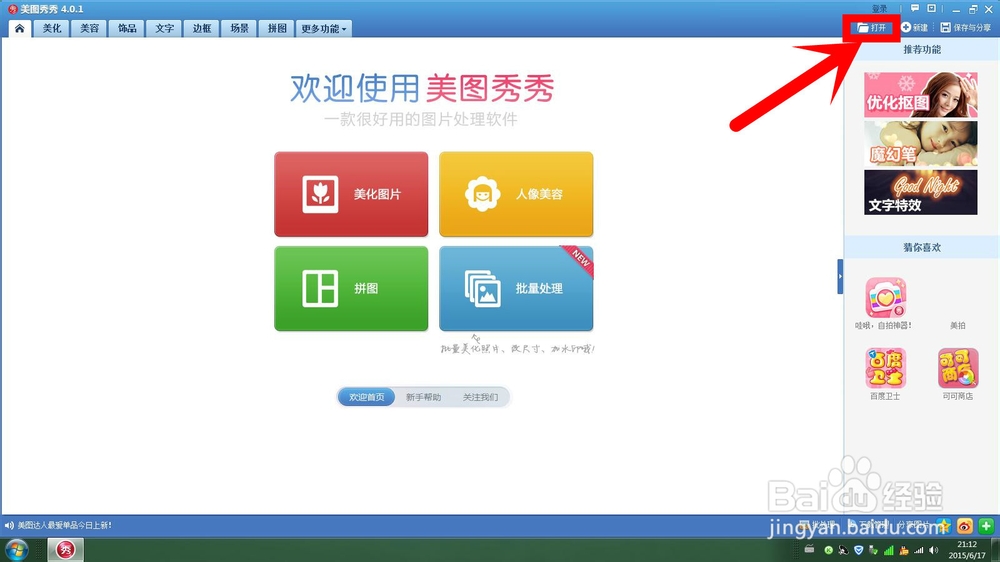
3、鼠标左键单击后,会弹出一个如下图所示的界面,在电脑中选中需要添加黄色实心五角星的图片,用鼠标左键单击打开。

4、单击后,会弹出入下图所示的界面(如果已经使用过美图秀秀,勾选过,不要继续显示对话框,就不会出现了),显示出一个“是”“否”按钮的对话框,为了不改变图片的大小,建议点击“否”打开,如下图所示。
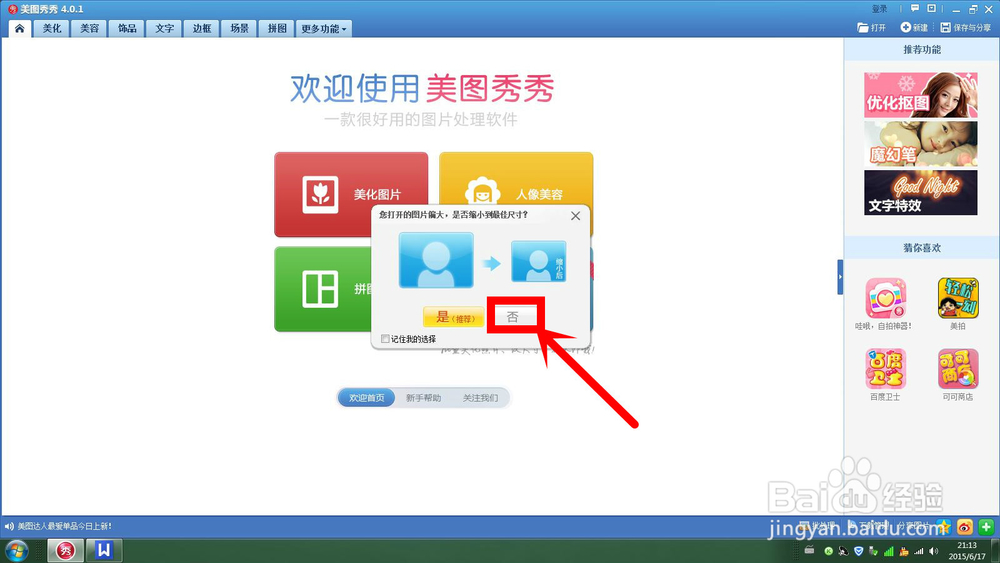
5、打开后,软件的界面会显示出,刚刚所选择图片,如下图所示。

6、用鼠标左键单击下图箭头所示的“涂鸦笔”和“形状”,单击“形状”按钮。

7、出现如下界面后,选择箭头所示的五角星的形状,颜色选择黄色,用“涂鸦笔”,就可以在刚刚的图片中画出黄色实心的五角星了。

8、在指定的位置画好黄色实心的五角星后,用鼠标的左键点击“应用”按钮,会弹出一个对话框,点击“确定”按钮。
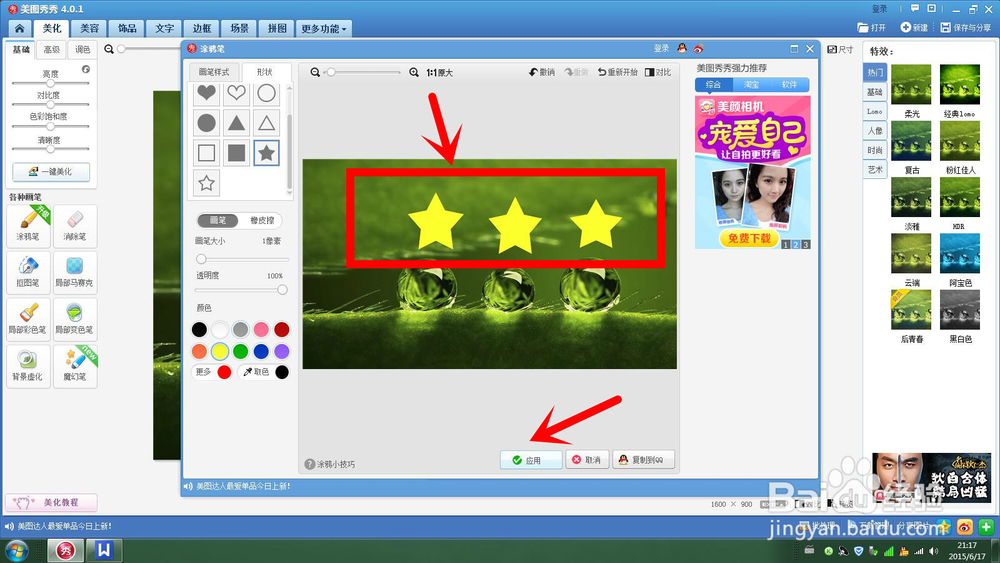
9、这时候,图片中黄色实心的五角星就出现在原来的图片中了,如下图所示。

10、这时候,在软件右上角我们会发现一个“保存和分享”的按钮,鼠标左键单击它,然后选择好保存路径和格式,鼠标左键单击确定,就保存好了。
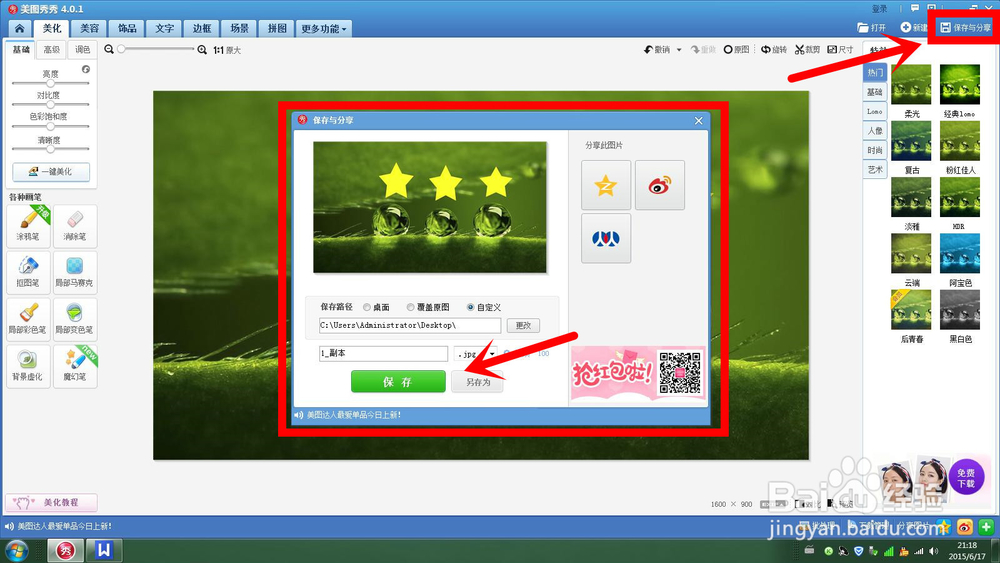
11、让我们打开刚刚我们处理过的图片,是不是发现添加好黄色实心的五角星啦,简单吧,来试试。

